Отмена регистрации управляемого принтера
Отменяется регистрация управляемых принтеров.
-
Нажмите кнопку
 Управление принтером (Printer Management) или выберите Управление принтером (Manage Printer) в разделе Принтер (Printer) меню Файл (File).
Управление принтером (Printer Management) или выберите Управление принтером (Manage Printer) в разделе Принтер (Printer) меню Файл (File).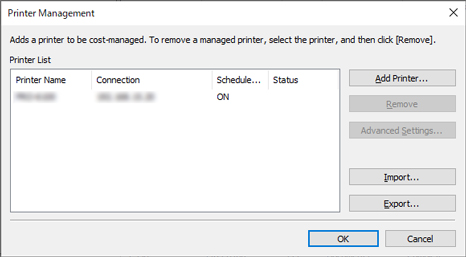
Откроется диалоговое окно Управление принтером (Printer Management).
-
Выберите принтер для отмены регистрации.
В списке принтеров выберите принтер, для которого требуется отменить регистрацию.
-
Нажмите кнопку Отменить регистрацию (Remove).
Откроется экран Выберите метод удаления (Select Removal Method).
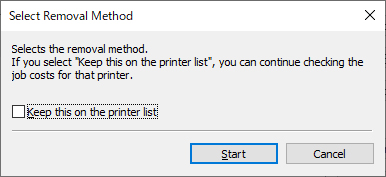
Чтобы сохранить выбранный принтер в списке принтеров даже после отмены его регистрации, установите флажок для пункта Сохранить в списке принтеров (Keep this on the printer list).
 Примечание.
Примечание.-
Невозможно получать журналы заданий от принтера после отмены его регистрации.
-
Если выбрать пункт Сохранить в списке принтеров (Keep this on the printer list), принтер останется в списке принтеров с пометкой (незарегистрировано) ((removed)). Журналы заданий, полученные перед отменой регистрации, можно просмотреть даже после отмены регистрации принтера.
Если просматривать журналы заданий не требуется, не устанавливайте флажок для пункта Сохранить в списке принтеров (Keep this on the printer list).
-
Чтобы снова зарегистрировать принтер, для которого регистрация была отменена, с параметром "Сохранить в списке принтеров", удалите его из списка, а затем повторно зарегистрируйте его.
Чтобы удалить управляемый принтер из списка принтеров, откройте экран Выберите метод удаления (Select Removal Method) и уберите флажок с пункта Сохранить в списке принтеров (Keep this on the printer list).
-
-
Нажмите Начать (Start).
Настройки применяются к списку принтеров.
-
Нажмите OK.
Регистрация для выбранного принтера будет отменена.
 Примечание.
Примечание.-
Сведения о диалоговом окне Управление принтером (Printer Management) см. в разделе "Диалоговое окно "Управление принтером"".
-
